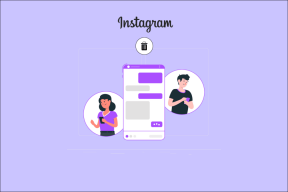4 migliori correzioni per le visualizzazioni dello stato di WhatsApp non visualizzate su iPhone e Android
Varie / / June 13, 2023
Puoi impostare lo stato di WhatsApp utilizzando testo, immagini, video e persino un nota vocale da condividere con i tuoi contatti. Lo stato di WhatsApp è un ottimo modo per condividere annunci o informazioni importanti con tutti i tuoi contatti. Puoi anche controllare quali contatti hanno visualizzato il tuo stato di WhatsApp.

Ma se non puoi controllare le visualizzazioni dello stato di WhatsApp, non sarai in grado di confermare se il tuo messaggio è stato comunicato a tutti i tuoi contatti. Questo è ciò che devono affrontare alcuni utenti. Se riscontri spesso anche questo problema, ecco le migliori correzioni per le visualizzazioni dello stato di WhatsApp che non vengono visualizzate su iPhone e Android.
1. Attiva le conferme di lettura
La prima soluzione se non riesci a vedere i visualizzatori di stato su WhatsApp è attivare le conferme di lettura. La disabilitazione di questa funzione nasconde i dettagli dal tuo contatto se hai letto il loro messaggio o meno. Ma puoi provare questo per risolvere il problema delle visualizzazioni dello stato di WhatsApp che non vengono visualizzate sul tuo iPhone o Android.
Su iPhone
Passo 1: Apri WhatsApp sul tuo iPhone.

Passo 2: Tocca Impostazioni nell'angolo in basso a destra.

Passaggio 3: Tocca Privacy.

Passaggio 4: Scorri verso il basso e tocca l'interruttore accanto a Conferme di lettura per abilitare questa funzione, se disabilitata in precedenza.
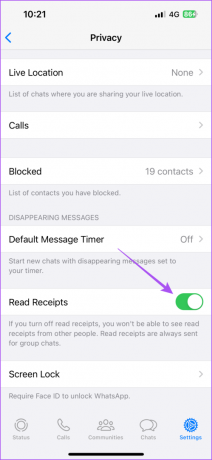
Passaggio 5: Torna indietro e tocca Stato nell'angolo in basso a sinistra per verificare se il problema è stato risolto.

Su Android
Passo 1: Apri WhatsApp sul tuo Android.

Passo 2: Tocca i tre punti nell'angolo in alto a destra.
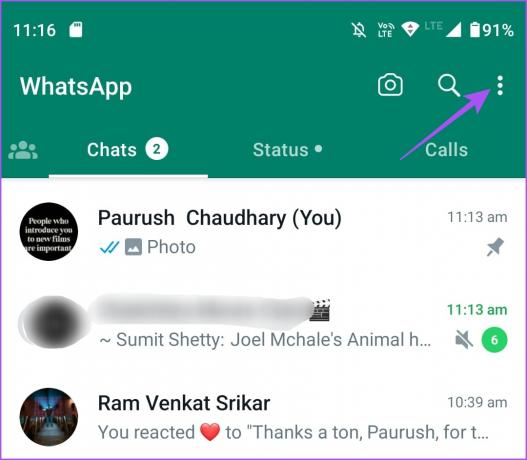
Passaggio 3: Seleziona Impostazioni.
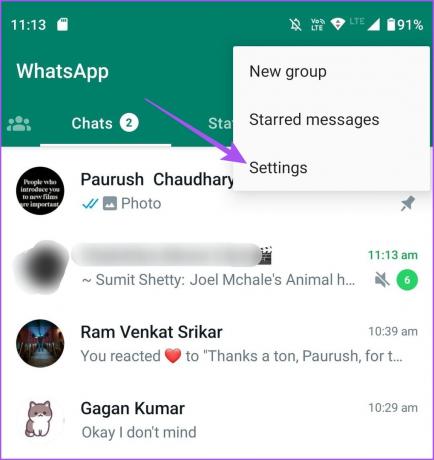
Passaggio 4: Tocca Privacy.

Passaggio 5: Tocca l'interruttore accanto a Conferme di lettura per abilitare questa funzione, se disabilitata in precedenza.

Passaggio 6: Torna indietro e tocca la barra di stato per verificare se il problema è stato risolto.

2. Controlla le impostazioni sulla privacy dello stato di WhatsApp
Un altro motivo per cui il tuo stato di WhatsApp non mostra le visualizzazioni possono essere le impostazioni sulla privacy. Puoi escludere alcuni dei tuoi contatti dal controllo del tuo stato. Ma questo potrebbe causare problemi con le visualizzazioni dello stato di WhatsApp. Quindi ecco come ripristinare le impostazioni originali sul tuo iPhone o Android.
Su iPhone
Passo 1: Apri WhatsApp sul tuo iPhone.

Passo 2: Tocca Impostazioni nell'angolo in basso a destra.

Passaggio 3: Tocca Privacy.

Passaggio 4: Seleziona Stato.
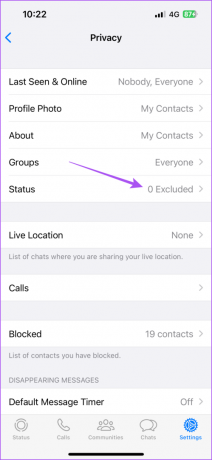
Passaggio 5: Assicurati di aver abilitato la visualizzazione del tuo stato a tutti i contatti.

Passaggio 6: Torna indietro e tocca l'icona Stato per verificare se il problema è stato risolto.

Su Android
Passo 1: Apri WhatsApp sul tuo telefono Android.

Passo 2: Tocca il menu dei tre punti verticali nell'angolo in alto a destra e seleziona Impostazioni.
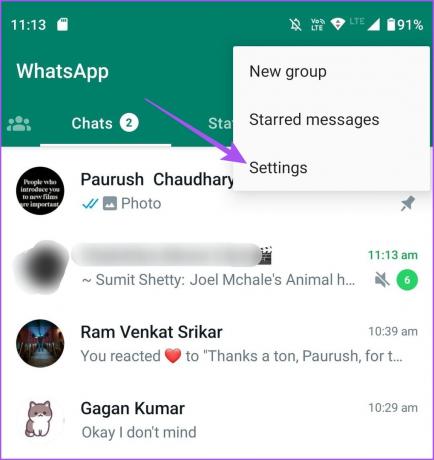
Passaggio 3: Seleziona Privacy.

Passaggio 4: Seleziona Stato.
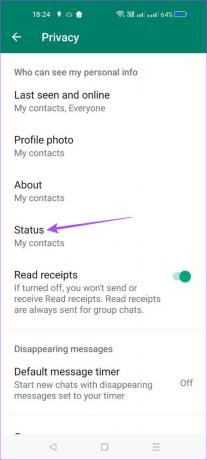
Passaggio 5: Assicurati di aver abilitato la visualizzazione del tuo stato a tutti i contatti.

Passaggio 6: torna indietro e tocca la scheda Stato per verificare se il problema è stato risolto.
3. Forza l'uscita e riavvia WhatsApp
Una soluzione di base che in realtà funziona la maggior parte delle volte per risolvere tali problemi con le app su iPhone e Android. Puoi provare lo stesso se le visualizzazioni dello stato di WhatsApp non vengono ancora visualizzate.
Su iPhone
Passo 1: Nella schermata iniziale del tuo iPhone, scorri verso l'alto e tieni premuto per visualizzare le finestre dell'app in background.
Passo 2: Scorri verso destra per cercare WhatsApp, quindi scorri verso l'alto per rimuovere l'app.

Passaggio 3: Riavvia WhatsApp e verifica se il problema è stato risolto.

Su Android
Passo 1: Premi a lungo l'icona di WhatsApp e tocca l'icona Info app.

Passo 2: Tocca Forza arresto.

Passaggio 3: Tocca Ok per confermare.

Passaggio 4: Chiudi App Info e riavvia WhatsApp per verificare se il problema è stato risolto.

4. Aggiorna WhatsApp
L'ultima risorsa è aggiornare WhatsApp sul tuo iPhone o dispositivo Android. Questo ti aiuterà a sbarazzarti di bug e glitch.
Aggiorna WhatsApp su iPhone
Aggiorna WhatsApp su Android
Fai vedere il tuo stato di WhatsApp
Queste soluzioni funzioneranno per te se le visualizzazioni dello stato di WhatsApp non vengono visualizzate. Lo stato di WhatsApp funziona proprio come le storie di Instagram. Puoi condividere i tuoi video fino a 30 secondi con i tuoi contatti utilizzando lo stato di WhatsApp. Tuttavia, se hai girato un video che dura più di 30 secondi, può essere difficile pubblicarlo come singolo video, giusto? Puoi dare un'occhiata al nostro post per sapere come pubblicare più di 30 secondi di video sullo stato di WhatsApp.
Ultimo aggiornamento il 13 giugno 2023
L'articolo di cui sopra può contenere link di affiliazione che aiutano a supportare Guiding Tech. Tuttavia, ciò non pregiudica la nostra integrità editoriale. Il contenuto rimane imparziale e autentico.